新闻中心 
Excel快速数据分析快捷键Ctrl+Q(excel快速数据统计)

大家好,我是永不止步的老牛
今天我们用例子来看一下快捷键Ctrl+Q如何帮我们快速进行数据分析。
快捷键Ctrl+Q的功能,简单说就是把图表、公式、色阶、条件格式、数据透视表集成到一起,让我们能快速应用,我们直接看示例。
1、格式化

这个是集成了“条件格式”的部分功能,不需要通过菜单去操作,使用快捷键能快速设置。
只要选中数值区域,按CTRL+Q,在弹出窗体上选择需要的项就行。
数据条:是将选中区域的数值在单元格内绘制出横向柱状图。

说明一下,这个是按最大值来算的,就是说最大值那个单元格的柱状图是满格。
这里引申说一点,演示数据中,最大值是F3的9613,所以F3的柱状图是满格,有些场景,需要手动设置最大值,比如说销售目标是12000,我们可以通过“条件格式”实现。

色阶:是将选中区域的数值在单元格背景用三种颜色(绿-白-红)渐变显示,颜色值代表单元格值在整个区域的位置,绿色表示最大,白色表示50%,红色表示最小。

图标集:用箭头表示数值所在位置,用表示。

红色朝下箭头表示,数值小,范围是小于33%;
红色朝下箭头表示,数值居中,范围是大于等于33%且小于67%;
红色朝下箭头表示,数值大,范围是大于等于67%。
大于:根据一个值将大于该值的按格式显示,这个值默认给出,也可以自己设置,“格式”可以通过下拉框选择或”自定义格式”。

很多人想知道系统默认给出的值是怎么算出来的,今天告诉大家,简单说就是“(最大值 – 最小值) / 2 + 最小值”。
前10%:就是将前10%的数据用粉红色背景标记出来。

前10%的算法:区域内单元格数量乘以10%取整,比如说区域内有19个单元格,前10%是1.9,就只标记1个,如果是21个单元格,前10%是2.1,就标记2个。
清除格式:就是把区域内单元格的所有条件格式清除掉,设置的单元格格式步清除。

2、图表
这个是集成了“图表”的部分功能,不需要通过菜单去操作,使用快捷键能快速创建图表。

这里要说的一点是,选择区域内只包含数值,生成的图表中,系列名称和横坐标系统使用默认值。如果选择区域内只包含文本信息,系列名称和横坐标系统使用文本
系统默认给的图表类型是根据选择数据区域是否包含表头、数据特性等显示不同,例如折线图、簇状柱形图图、堆积面积图、堆积柱形图等。当然“更多图表”中可以选择雷达图、饼状图、树形图等更多类型,甚至还有多种图形组合使用,比如“折线图+柱状图”。


3、汇总
这个是集成了部分常用汇总“函数”的功能,不需要通过输入,使用快捷键能快速创建公式。


Ctrl+Q快速数据汇总,分为纵向和横向,分别有对应按钮


提供的快速功能有“求和”、“平均值”、“计数”、“汇总百分比”、“汇总”。前三个好理解,我们说下“汇总百分比”和“汇总”的含义。拿纵向来说:
“汇总百分比”指的是当前列合计在整个区域内的百分比,就是用当前列的合计除以全部区域的合计。

“汇总”指的是当前列合计加上前面所有列的合计。

4、表格
这个是集成了“数据透视表”的部分功能,不需要通过菜单去操作,使用快捷键能快速创建超级表。

“表”:这个是生成超级表,很好用,除了可以美化表格样式外,还有以下功能:
数据筛选:不需要通过菜单去设置。

汇总行:可以利用“表设计”的“汇总行”,计算最大值、最小值等。

切片器:可以利用“表设计”的“插入切片器”,简单实现人机交互。
自动扩展数据:在表格的最后一行新增数据时,超级表的范围会自动扩展,把这一新行包含进去,样式和公式自动设置好。
锁定列头:数据超出一屏时,向下滚动查看数据时,列头显示在最顶部,可以随时看到。
5、迷你图
“迷你图”是“图表”的缩小版,讲一个微型图表放在所选区域每行后面一个单元格中,每一个迷你图代表所选区域的一行数据。
折线图:按行生成这一行数据的折线图。
柱状图:按行生成这一行数据的柱状图。
盈亏:正值用向上的蓝色柱子表示,负值用向下红色的柱子表示。
Excel函数及技巧持续更新中,如果对你有帮助,请关注点赞支持一下。
举报/反馈





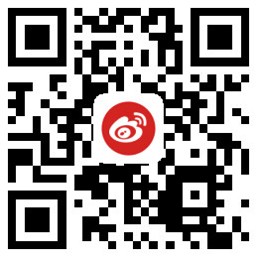

![[众诚云网科技]](/uploads/allimg/20190305/c4b08346cbe8b0efae6b132139c2d72a.png)
 2023-09-21
2023-09-21 浏览次数:次
浏览次数:次 返回列表
返回列表